
Innholdsfortegnelse:
- Forfatter John Day [email protected].
- Public 2024-01-30 11:24.
- Sist endret 2025-01-23 15:02.

I denne instruksen vil jeg lede deg gjennom den veldig enkle prosessen for å automatisere takviften din, slik at du kan kontrollere den med talekommandoer ved hjelp av en Alexa -enhet. Du kan bruke disse instruksjonene til å kontrollere andre elektroniske enheter (lys, vifte, TV, osv.). For mitt eksempel vil jeg bruke en Amazon Dot, en eksisterende takvifte og en Sonoff Wifi -bryter på 7,25 dollar.
Trinn 1: Stemmekommandoer

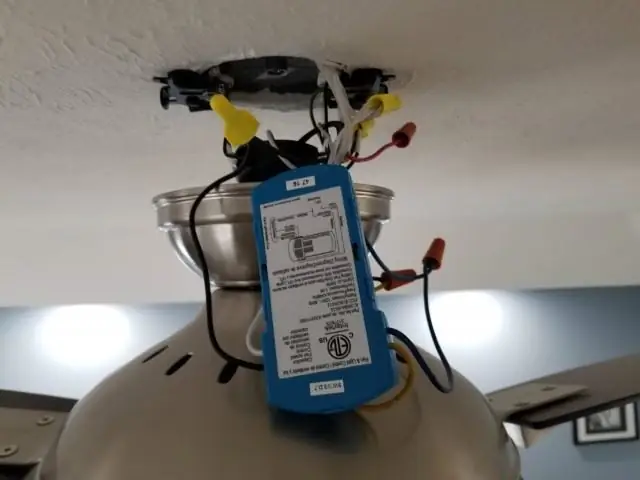
Takviften vår hadde trådløs innebygd, men noen ganger kunne jeg ikke finne fjernkontrollen når jeg ville slå av eller på viften (eller jeg var for lat til å ta den). Nå kan jeg kontrollere denne viften bare ved å spørre Alexa.
Trinn 2: Kabling av Sonoff
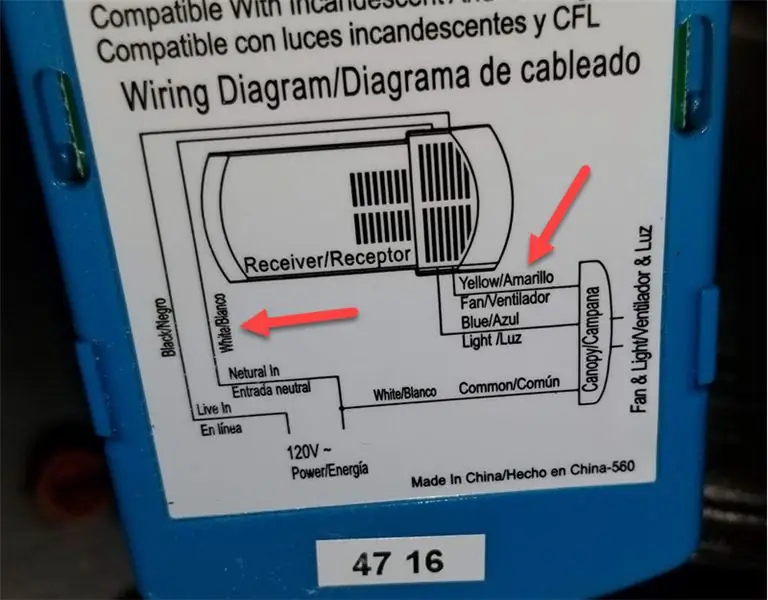
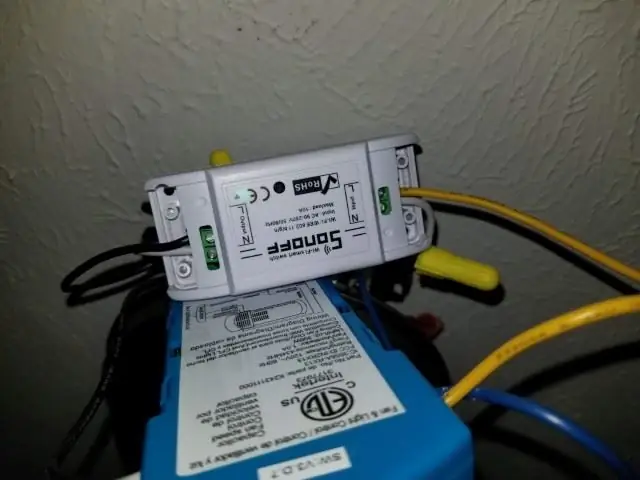
Fjern først kalesjedekselet fra toppen av takviften for å avsløre de elektriske ledningene. Viften jeg har har en trådløs kontroll (blå boks) som var koblet i linje mellom den elektriske matingen som kommer ut av taket og viftemotoren. Jeg så på koblingsskjemaet på denne trådløse kontrollen for å se hvilke ledninger jeg trengte å bruke.
Den hvite (nøytrale) ledningen kom ned fra taket og bindes direkte sammen med den hvite ledningen fra viftens motor og den hvite ledningen fra den trådløse kontrolleren. Alle tre ble vridd sammen med en trådmutter. Jeg kuttet den hvite ledningen fra denne trådmutteren til motoren. Deretter fjernet jeg ledningsendene og plasserte den hvite ledningen fra muttersiden i inngangen til Sonoff og den hvite ledningen fra motorsiden i utgangen til Sonoff.
For den "varme" matingen kunne jeg se at den gule ledningen kom ut av den trådløse kontrollen og var knyttet til den svarte som kom ut av viftemotoren. Jeg fjernet nettopp denne trådmutteren og plasserte Sonoff på linje mellom de gule (inngangssiden) og svarte (utgangssiden) ledningene.
Nå var Sonoff Wifi -bryteren koblet til, men fikk ikke strøm siden viften ble slått av. Jeg slo på viften og det grønne lyset på Sonoff kom på …. godt tegn.
Trinn 3: Programmer Sonoff
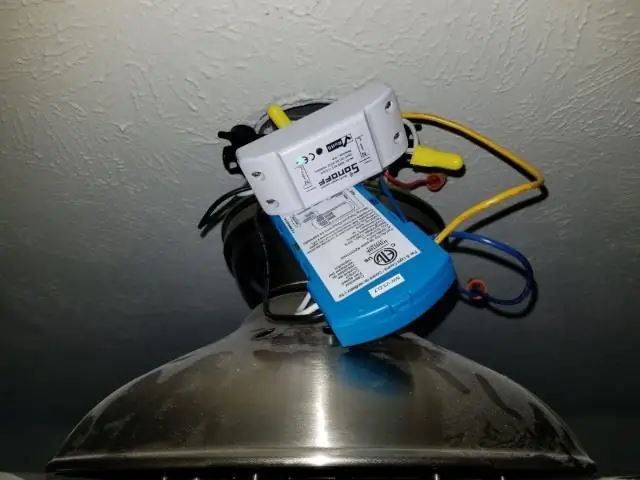
Nå måtte jeg programmere Sonoff og legge dette til Alexa.
Jeg lastet ned eWeLink Sonoff -appen fra appbutikken og la til enheten min. Jeg måtte først sette opp denne appen og legge til wifi -informasjonen min. Deretter trykker jeg på + -symbolet for å legge til en ny enhet. Hold nede lenkknappen på Sonoff og koble enheten.
Når dette var paret, gikk jeg inn på Alexa -appen på telefonen min, og deretter under ferdigheter søkte jeg etter eWeLink -ferdigheten og aktiverte denne ferdigheten. Nå i Alexa -appen åpnet jeg 'Smart Home' og la til en ny enhet med navnet "Ceiling Fan".
Det er det! Trommevirvel…..
Trinn 4: Test og knapp opp
Nå var det bare å teste og jeg var ferdig. Jeg kan slå dette på eller av ved hjelp av enheten i Alexa -appen. For å bruke talekommandoene kan jeg bare si "Alexa, slå på takvifte" eller "Alexa, slå av takvifte".
Den vanskeligste delen av hele prosjektet var å stappe alt tilbake i taket og få viftens kalesjedeksel tilbake dit. Det var veldig tett med alle ledninger og disse to kontrollboksene, men jeg klarte (etter litt fargerikt språk) å få alt sammen igjen.
Jeg må til enhver tid la viften stå i "PÅ", og denne bryteren styrer bare når motoren er slått på. Hvis jeg vil øke hastigheten eller bremse viften, må jeg fortsatt bruke fjernkontrollen. Også, hvis jeg skulle bruke lyset på viften, styres den bare gjennom fjernkontrollen. Jeg kunne ha lagt til en annen Sonoff til lyset, men det var ikke plass. Jeg kunne også ha koblet viftemotoren og lyset sammen slik at de begge tennes med en gang, men … det er bare gal.
Kort sagt, det tok omtrent en time og kostet $ 7,25 for å aktivere stemmekontrollen, og jeg kunne ikke vært lykkeligere, så jeg ville dele det med dere alle. Gi meg beskjed hvis du bruker dette og hvilke prosjekter du bruker det på.
Anbefalt:
DIY Ambilight Med Raspberry Pi og INGEN Arduino! Fungerer på hvilken som helst HDMI -kilde.: 17 trinn (med bilder)

DIY Ambilight Med Raspberry Pi og INGEN Arduino! Fungerer på en hvilken som helst HDMI -kilde.: Jeg har en ganske grunnleggende forståelse av elektronikk, og derfor er jeg superstolt over mitt DIY Ambilight -oppsett i et grunnleggende trehylster med evnen til å slå lysene av og på når og når jeg vil. For de som ikke vet hva en Ambilight er;
Hack hvilken som helst radio til en gitarforsterker V2: 9 trinn (med bilder)

Hack Any Radio Into a Guitar Amp V2: Gjør hvilken som helst radio til en gitarforsterker. Dette er sannsynligvis en av mine favoritthacks jeg noen gang har snublet over! Det er så enkelt at alle med loddejern og skrutrekker kan gjøre det. Alle radioer har en forsterker innebygd i dem - slik er du
Konvertering RC -sender til 2,4 GHz med hvilken som helst modul: 5 trinn

Konvertering RC -sender til 2,4 GHz med hvilken som helst modul: Hei !! Beklager min engelsk jeg er en italiensk fyr. Med denne opplæringen kan du konvertere hvilken som helst radio med et ppm signal i fm (40MHz 35MHz 72MHz) i 2,4GHz på hvilken som helst modul. Jeg har konvertert min jr-MX-12. Denne senderen er uten den eksterne modulen, Tx
Konverter (bare om) hvilken som helst mediefil til (bare om) hvilken som helst annen mediefil gratis !: 4 trinn

Konverter (bare om) hvilken som helst mediefil til (bare om) hvilken som helst annen mediefil gratis !: Min første instruks, hei! Uansett, jeg var på Google på utkikk etter et gratis program som ville konvertere Youtube.flv -filene mine til et format som er mer universell, som. wmv eller.mov. Jeg søkte på utallige forum og nettsteder og fant deretter et program som heter
Bruk et hvilket som helst 5.1 høyttalersystem med en hvilken som helst MP3 -spiller eller datamaskin, til en billig penge: 4 trinn

Bruk et hvilket som helst 5.1 høyttalersystem med hvilken som helst MP3 -spiller eller datamaskin, til en rimelig pris! Jeg brukte det med skrivebordet mitt som hadde et 5.1 lydkort (PCI). Deretter brukte jeg den sammen med min bærbare datamaskin som hadde en
